Грешка на Roomba 14: Как да я отстраните за секунди

Съдържание
Мой приятел си купи Roomba по моя препоръка, защото в натоварения си график не намираше достатъчно време да почисти къщата си.
Той смята, че роботът е удобен, тъй като може да зададе график и да наблюдава как Roomba почиства дома му.
Казах му, че ако някога се сблъска с проблеми с Roomba, може да ми се обади за помощ, защото имам голям опит в работата с Roomba.
Той взе съвета присърце, защото ми се обади няколко месеца след като получи Roomba и ми каза, че се държи странно и трябва да я проверя.
Веднага отидох и видях, че Roomba наистина е спряла да работи правилно и показва грешка 14.
За да разбера повече за това какво се е случило с неговата Roomba, какво точно представлява грешка 14 и как да я поправя, отидох на страниците за поддръжка на iRobot и се порових в страници с ръководства.
С помощта на обширната документация на iRobot и няколко души от форумите на потребителите на Roomba реших проблема на моя приятел.
Ръководството, което ще прочетете след малко, беше изготвено с помощта на тези изследвания и малко опити и грешки от моя страна, за да можете сами да се опитате да отстраните грешка 14.
Грешка 14 на вашата Roomba означава, че кошът за събиране на прах трябва да се инсталира отново. Ако кошът е бил инсталиран правилно, почистете Roomba от прах и мръсотия или опитайте да рестартирате или нулирате робота.
Също така подробно описах как можете да нулирате и рестартирате Roomba, както и как можете да нулирате батерията на Roomba и да възстановите загубените цикли на зареждане.
Какво означава грешка 14 в моята Roomba?

Грешка 14 на Roomba обикновено означава, че е възникнал проблем, при който Roomba не може да открие дали е инсталиран кош за отпадъци.
Roomba или не е успяла да открие правилно инсталирана Roomba, или е възможно да не сте инсталирали правилно кошчето.
Този код за грешка може да се появи като грешка 1-4 и при някои модели на Roomba.
Защо получавам грешка 14 в моята Roomba?
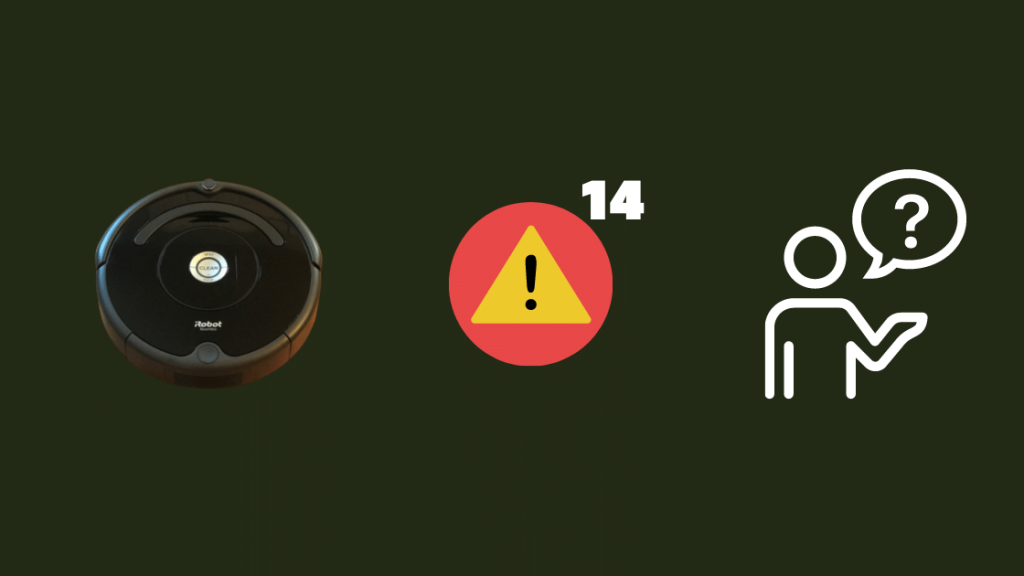
Грешка 14 се появява, когато Roomba не успее да открие правилно инсталиран контейнер за прах, което може да се дължи на различни причини.
Грешката може да се появи, ако сте инсталирали неправилно контейнера за събиране на прах на Roomba.
Това може да се случи и ако Roomba не открие правилно кошчето, дори ако сте го инсталирали правилно.
Грешката може да се появи, ако не сте почиствали Roomba от дълго време, тъй като прахът и мръсотията от пода могат да се натрупат върху Roomba и да попречат на Roomba да разбере дали кошчето е било правилно инсталирано.
Преинсталиране на кошчето
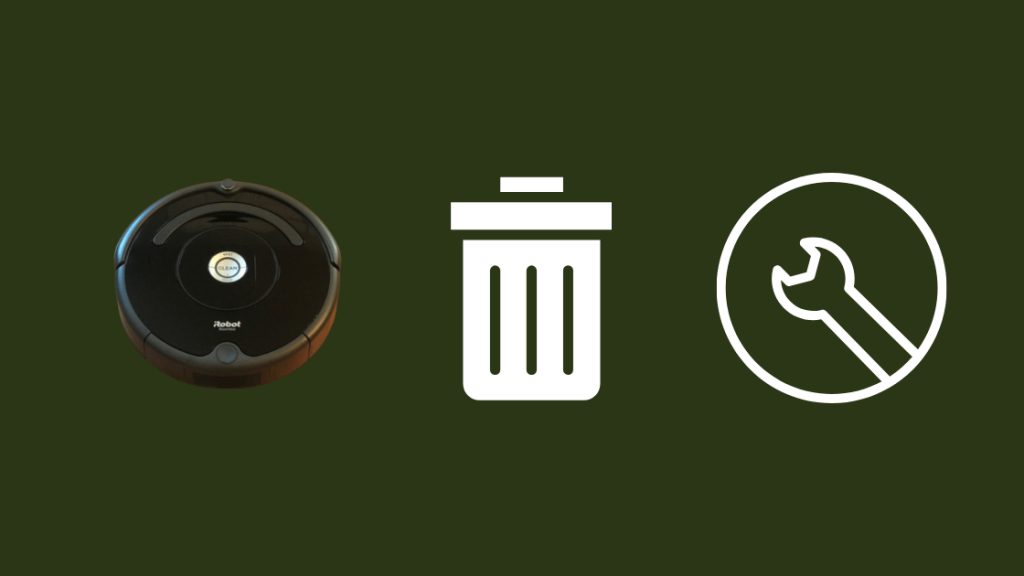
Най-простата стъпка за отстраняване на неизправности е да направите това, което iRobot обикновено препоръчва за тази грешка.
Те предлагат да демонтирате и инсталирате отново коша за събиране на прах, като този път се уверите, че е правилно монтиран.
Натиснете бутона за освобождаване на коша и извадете коша.
Това е и начинът, по който трябва да постъпите, когато се сблъскате с грешката на Roomba Bin.
Внимателно го поставете обратно и се уверете, че пасва правилно.
Проверете дали кошчето е повредено и го заменете с нова автентична част, която можете да получите от store.irobot.com.
След като инсталирате кошчето, натиснете бутона Clean (Почистване) на Roomba и вижте дали грешка 14 ще се върне.
Почистване на Roomba
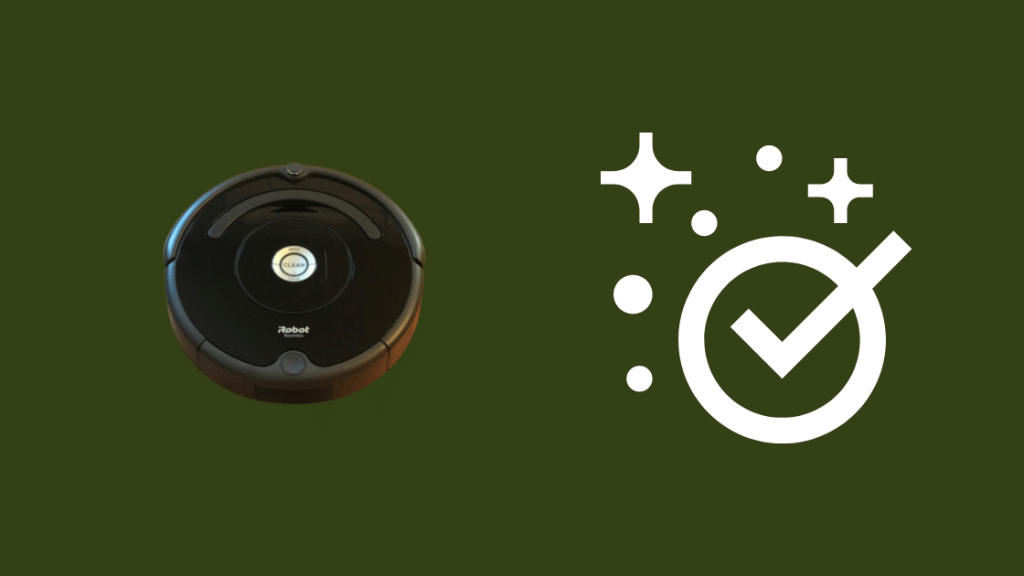
Почистването на Roomba може да помогне при проблеми с откриването и да реши проблема с грешка 14.
Почистване на Roomba:
- Изключете Roomba и я обърнете.
- Отвийте долната част на Roomba в близост до контейнера и свалете пластмасовия панел.
- Почистете вътрешните части на Roomba с бутилка със сгъстен въздух. Можете също така да използвате Q-щипки, за да достигнете до труднодостъпните места.
- Сглобете отново панела и завийте всичко обратно.
Накарайте Roomba да изпълни планираната си процедура и вижте дали грешка 14 продължава да съществува.
Повторно инсталиране на батерията
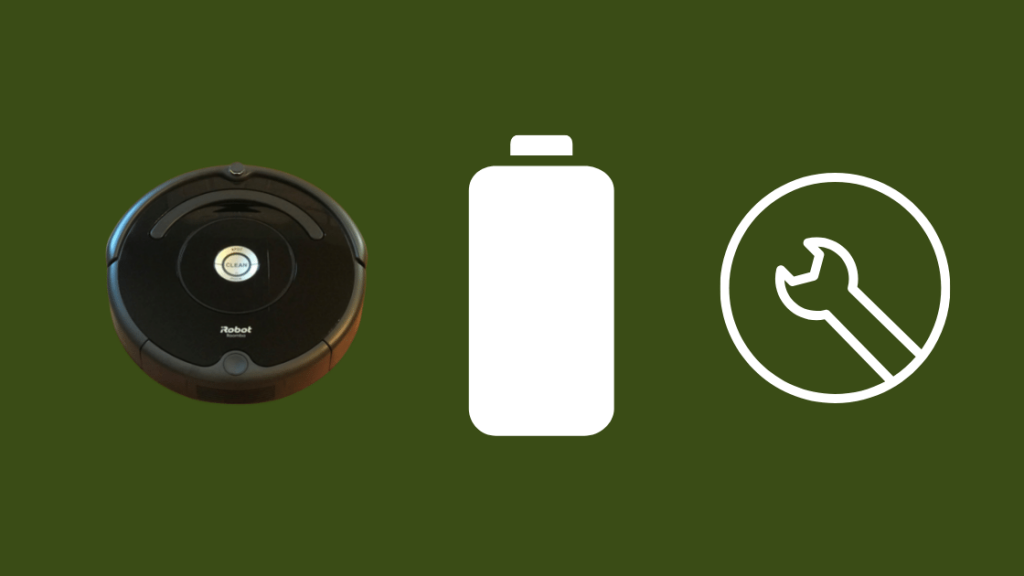
Преинсталирането на батерията на Roomba действа като меко нулиране и може да помогне за отстраняване на временни проблеми с Roomba.
Вижте също: Интернет спектърът продължава да прекъсва: как да го поправитеТова е доста лесно и няма да ви отнеме повече от пет минути.
Вижте също: Как да свържете телефона с Vizio Smart TV: Подробно ръководствоЗа да инсталирате отново батерията си:
- Обърнете Roomba на гърба си.
- Разхлабете всички винтове, включително този на въртящата се четка.
- Свалете долния капак.
- Повдигнете двата бутона на батерията, за да я извадите.
- Изчакайте поне 10-15 секунди и поставете батерията обратно.
- Сглобете всичко обратно, като следвате стъпките си.
След като затворите всичко, обърнете Roomba на правилната ѝ страна и я оставете да премине през процедурата за почистване.
Проверете дали отново се появява грешка 14.
Нулиране на батерията
Roomba разполага с функция за нулиране на батерията, която не само може да отстрани временни проблеми с Roomba, но и да възстанови част от изгубените цикли на зареждане на батерията.
За нулиране на батерията на вашия Серия 500 или 600 Roombas:
- Натиснете бутона Clean (Почистване).
- Натиснете и задръжте бутоните Spot и Dock за поне 15 секунди и ги отпуснете, когато се чуе звуков сигнал.
- Оставете Roomba на зарядната станция за около 10 часа или докато бутонът Clean светне в зелено.
За да направите това с Серия 700 Roomba:
- Свържете Roomba към докинг станцията за зареждане или към кабела за зареждане.
- Натиснете и задръжте бутона Clean за поне 10 секунди и ги отпуснете, когато на дисплея се появи надпис "r5t", за да чуете звуков сигнал.
- Оставете Roomba да се зареди за около 15 часа.
Оставете Roomba да изпълни графика си и вижте дали грешка 14 ще се появи отново.
Рестартиране на Roomba
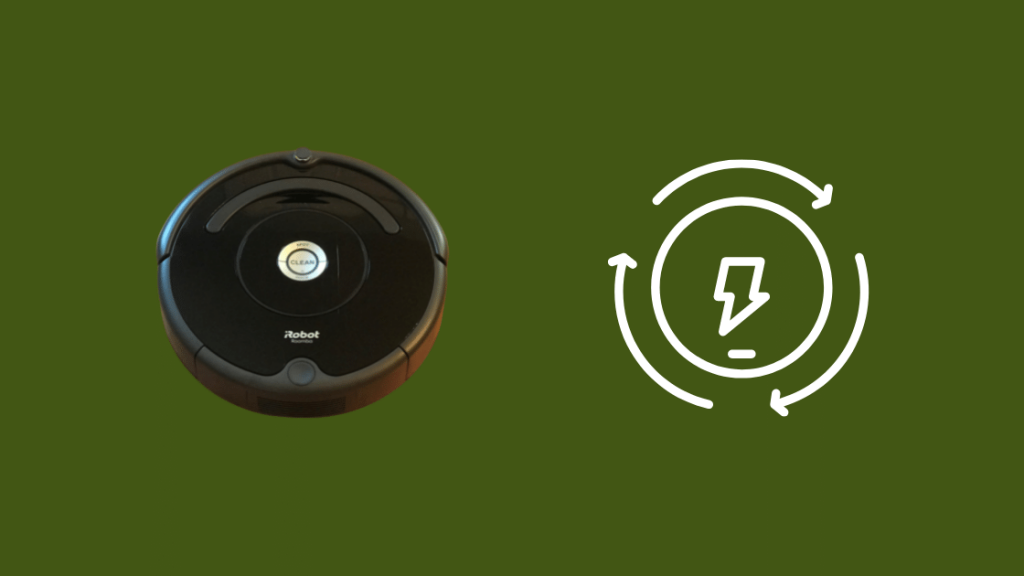
Рестартирането може да помогне и при грешка 14, ако е временна грешка в софтуера.
Различните модели Roomba имат различни начини за рестартиране, затова се уверете, че следвате стъпките за вашия модел.
Рестартиране на серия Roomba:
- Натиснете и задръжте бутона Clean (Почистване) за поне 20 секунди и го освободете, когато белият LED пръстен около капака на контейнера започне да се върти по посока на часовниковата стрелка.
- Изчакайте няколко минути Roomba да се включи отново.
- Когато бялата светлина угасне, рестартирането е завършено.
Рестартиране на i Серия Roomba
- Натиснете и задръжте бутона Clean (Почистване) за поне 20 секунди и го освободете, когато бялата светлина около бутона започне да се върти по посока на часовниковата стрелка.
- Изчакайте няколко минути Roomba да се включи отново.
- Когато бялата светлина угасне, рестартирането е завършено.
Рестартиране на 700 , 800 , или 900 Серия Roomba:
- Натиснете и задръжте бутона Clean за около 10 секунди и го отпуснете, когато чуете звуков сигнал.
- След това Roomba ще се рестартира.
След като Roomba се рестартира, оставете я да изпълни графика си и вижте дали грешката ще се появи отново.
Нулиране на Roomba
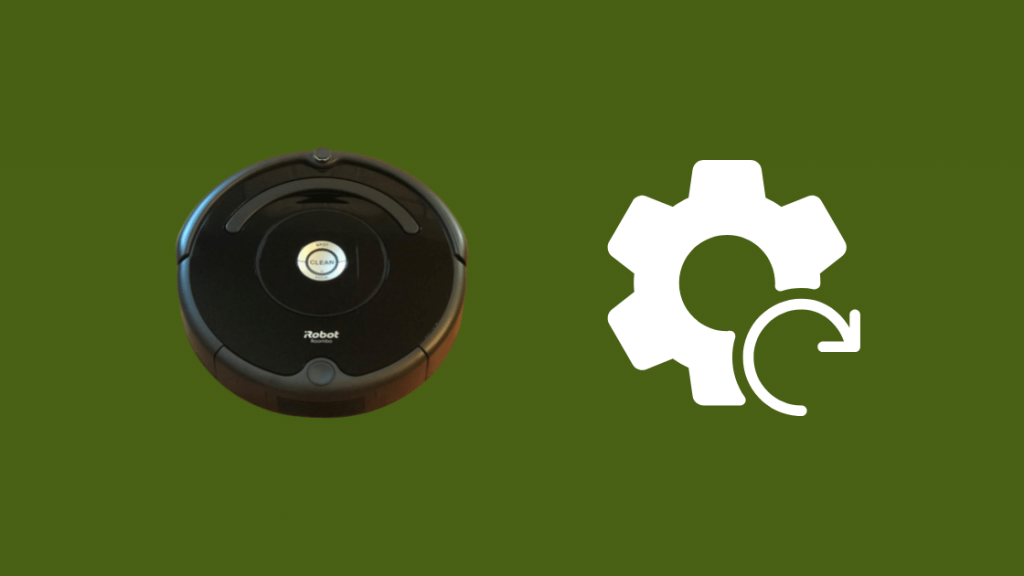
Ако почистването или рестартирането на Roomba не е помогнало, опитайте да извършите възстановяване на фабричните настройки на Roomba.
Първо се уверете, че сте свързали Roomba с приложението iRobot Home на телефона си.
Твърдо нулиране на Roomba:
- Отидете в Настройки > Възстановяване на фабричните настройки в приложението iRobot Home.
- Потвърдете подканата.
- Roomba ще започне процедурата за възстановяване на фабричните настройки, след като приемете подканата, така че я оставете да завърши възстановяването.
Когато нулирането завърши и Roomba може да започне да работи отново, опитайте да стартирате цикъл на почистване и вижте дали грешка 14 продължава да съществува.
Свържете се с поддръжката
Ако все още имате проблеми с грешка 14 и нито една от тези стъпки за отстраняване на неизправности не е помогнала, не се колебайте да се свържете с поддръжката на iRobot.
Те могат да ви дадат повече съвети за отстраняване на неизправности, които са по-персонализирани за вашата Roomba.
Те могат също така да направят по-информирано заключение дали е необходимо да предадете робота за сервизно обслужване.
Заключителни мисли
След разглобяване на робота и повторно поставяне на контейнера се уверете, че той все още може да се зарежда.
Хората в интернет съобщават, че след смяна или преинсталиране на батерията Roomba се е сблъскала с грешка 1 при зареждане, озаглавена творчески Charging error 1.
Ако някога се сблъскате с този проблем, уверете се, че батерията е инсталирана правилно.
За други проблеми със зареждането на Roomba опитайте да почистите контактите за зареждане на батерията със спирт, за да отстраните натрупаните там прах и замърсявания.
Често задавани въпроси
Защо моята Roomba се движи назад?
Причината, поради която Roomba се движи назад, понякога може да се дължи на блокирано или задръстено предно колело.
Когато колелото е блокирано в посока напред, Roomba смята, че не може да се движи напред поради някакво препятствие, и се опитва да се върне назад, за да преодолее препятствието.
Какво означава, когато Roomba мига "Clean"?
Когато бутонът Clean на Roomba мига, когато тя е в началната си база, това означава, че тя актуализира софтуера си.
Колко време трябва да оставя Roomba да работи?
iRobot препоръчва да пуснете Roomba за целия й цикъл на почистване според зададения график, а това може да отнеме 20-40 минути, тъй като зависи от размера на дома ви.
Запомня ли Roomba дома ви?
Roombas използва усъвършенстваните си сензори в предната част на робота, за да проучи разположението на дома ви и да състави негова карта.
След това Roomba използва тази карта, за да почисти дома ви по зададен от вас график.

